怎样在电脑桌面添加便签
更新时间:2024-03-10 14:51:47作者:xiaoliu
在日常生活中,我们经常会遇到各种琐碎的事情需要记录,而电脑桌面上的便签就成为了我们不可或缺的工具之一,在Win10系统中,添加便签只需简单的几步操作,让我们来看看具体的操作步骤。找到桌面上的空白区域,右键点击鼠标,选择新建再选择快捷方式,接着在弹出的窗口中输入%windir%\system32 实。
操作方法:
1.在桌面底部任务栏鼠标右键,点击显示”window lnk 工作区“按钮
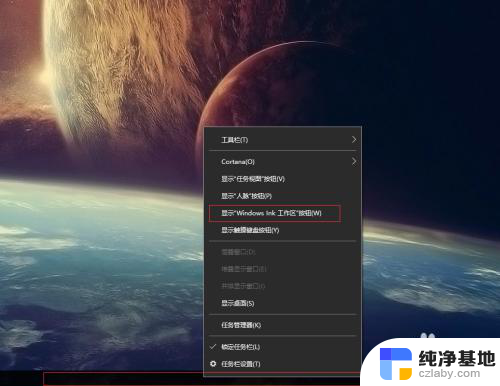 2然后会在右下角时间旁边多一个笔的符号,点击,弹出window lnk 工作区,里面就有便签了
2然后会在右下角时间旁边多一个笔的符号,点击,弹出window lnk 工作区,里面就有便签了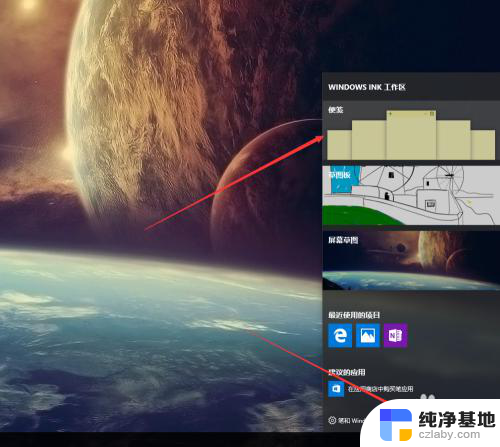
3.打开便签之后会全屏变暗,点击右上角关闭按钮即可
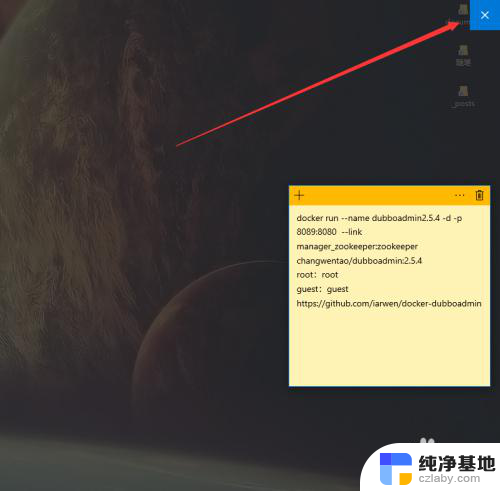
4.点击设置,里面可以设置便签以不颜色显示。以便于区分不同的笔记
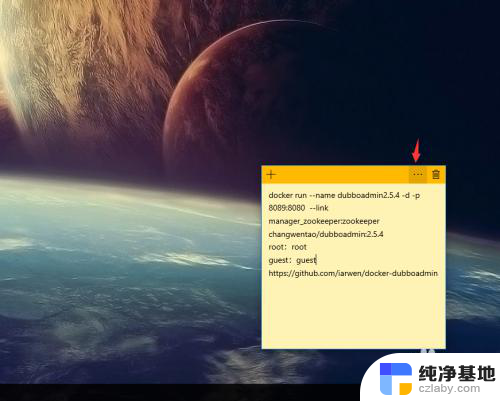
5.但是提供的颜色有限,只有几个可以选择
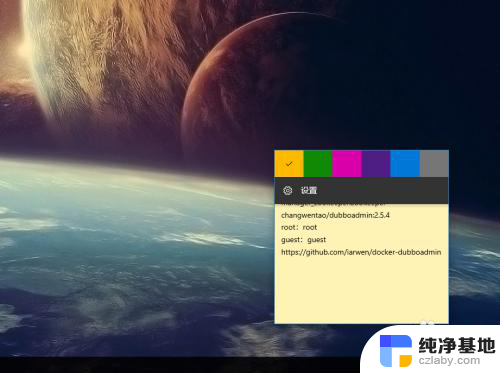
6.新建便签和删除便签直接点击上面的加号和叉叉即可
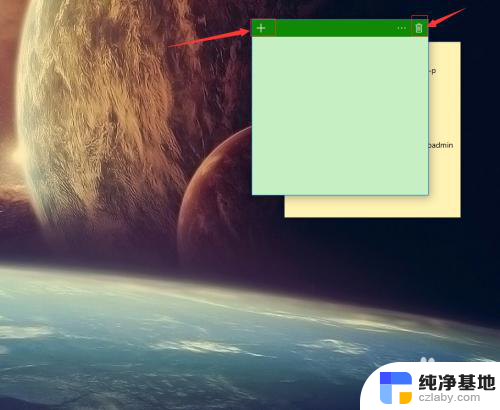
7.还有一种打开便签的方法就是,点击小娜搜索note。就可以看到便签了
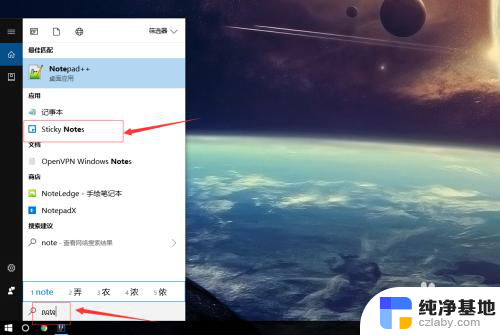
8.为了方便下次打开,可以右键便签,固定到任务栏上即可
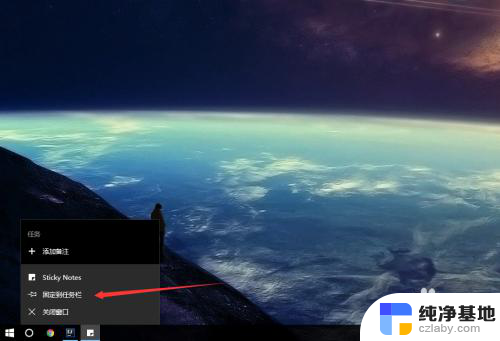
以上是在电脑桌面添加便签的完整步骤,如果您遇到类似问题,可以参考本文中介绍的步骤进行修复,希望对大家有所帮助。
- 上一篇: 删东西需要管理员权限
- 下一篇: 麒麟系统打印机怎么设置双面打印
怎样在电脑桌面添加便签相关教程
-
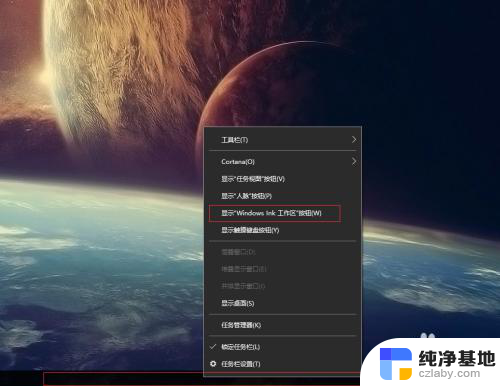 win 10桌面便签
win 10桌面便签2023-11-16
-
 windows10我的电脑怎么添加到桌面
windows10我的电脑怎么添加到桌面2024-04-06
-
 此电脑如何添加到桌面
此电脑如何添加到桌面2024-05-15
-
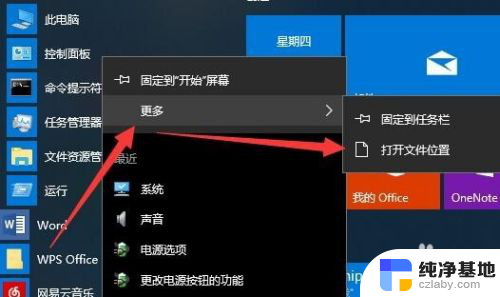 控制面板图标怎么添加到桌面
控制面板图标怎么添加到桌面2024-04-11
win10系统教程推荐
- 1 window10专业版是什么样的
- 2 如何查看系统激活码
- 3 电脑任务栏开始菜单不见了
- 4 电脑硬盘48位恢复密钥
- 5 应用开机启动怎么设置
- 6 调节字体大小在哪里
- 7 调整电脑显示器亮度
- 8 电脑系统自带的杀毒软件在哪里
- 9 win10专业版免费永久激活密钥
- 10 win10的裁剪图片的工具